Dobré organizovaná schránka je základom efektívnej komunikácie. Outlook ti ponúka množstvo možností, ako si s minimálnym úsilím usporiadať svoju e-mailovú schránku. V tejto príručke sa dozvieš, ako presúvať, mazať, označovať a vytvárať nové priečinky pre viacero E-mailov. Takto môžeš rýchlo a efektívne štruktúrovať svoju doručenú poštu.
Kľúčové poznatky
- Môžeš jednoducho mazať, presúvať alebo zoradiť e-maily do priečinkov.
- Rozlíšenie medzi lokálnymi a IMAP priečinkami je zásadné pre bezpečnú organizáciu.
- Správnym využívaním priečinkov a označení si udržíš prehľad o dôležitých e-mailoch.
Krok za krokom návod
Aby si optimalizoval organizáciu svojich e-mailov v Outlooku, postupuj nasledovne:
Upratanie doručených správ
Keď otvoríš svoju doručenú poštu v Outlooku, hneď uvidíš zoznam prichádzajúcich e-mailov. Mnohé z týchto e-mailov už nemusia byť relevantné alebo sú vybavené. Aby si upratal svoju doručenú poštu, môžeš vybrať jednotlivé e-maily a odstrániť ich klávesou „Odstrániť“ alebo tlačidlom „Zmazať“.
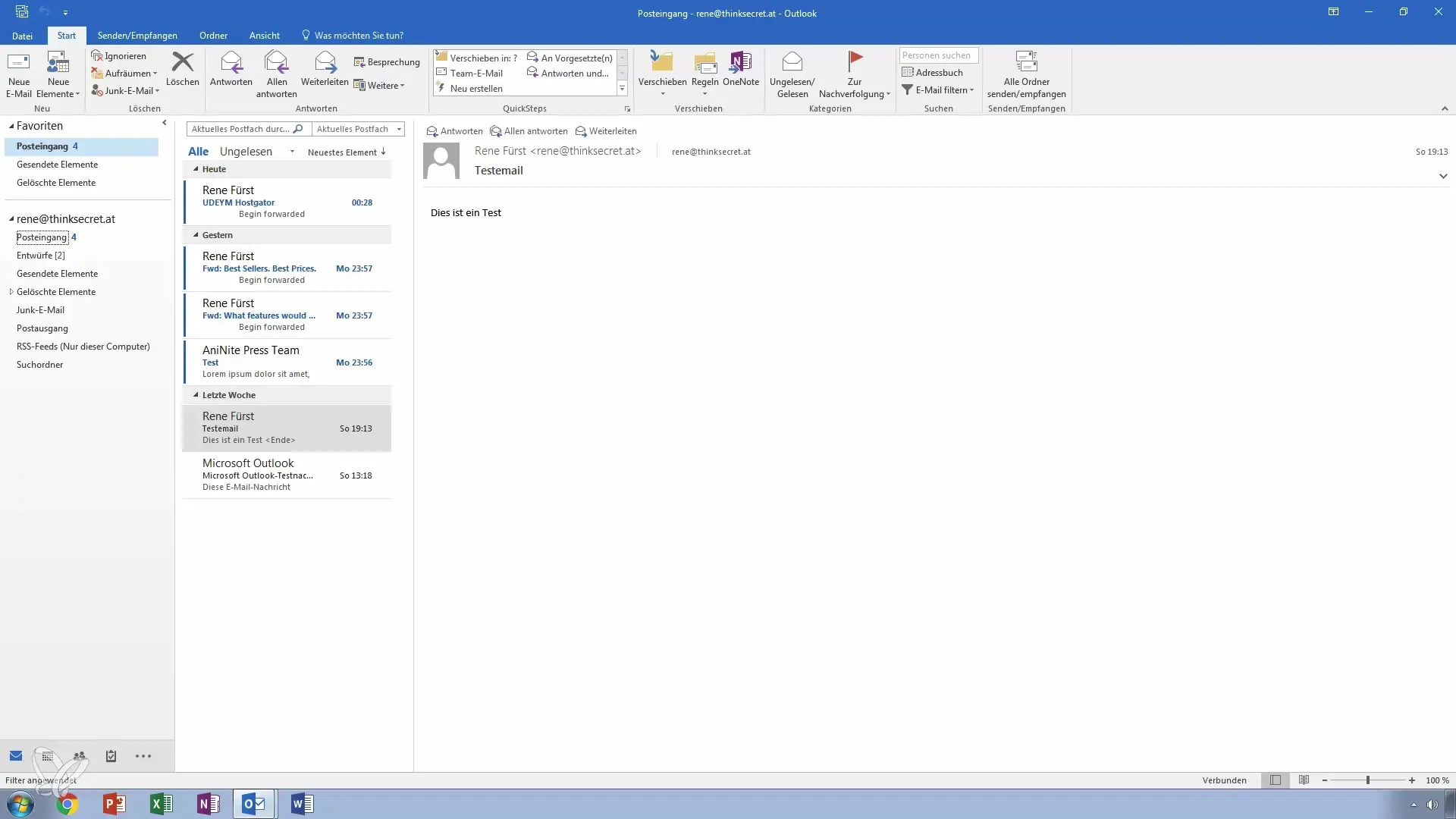
Správa konceptov
E-maily, ktoré si napísal, ale ešte si ich neposlal, nájdeš v priečinku „Koncepty“. Tu môžeš ľahko odstrániť nepotrebné koncepty výberom a stlačením tlačidla „Zmazať“ alebo kliknutím pravým tlačidlom myši na e-mail a výberom „Zmazať“.
Odstránenie e-mailov
Aby si e-maily natrvalo odstránil, prejdite na „Štart“ a potom „Zmazať“. Outlook ťa potom upozorní, že e-mail nie je možné obnoviť. Potvrď, aby si e-mail natrvalo odstránil.
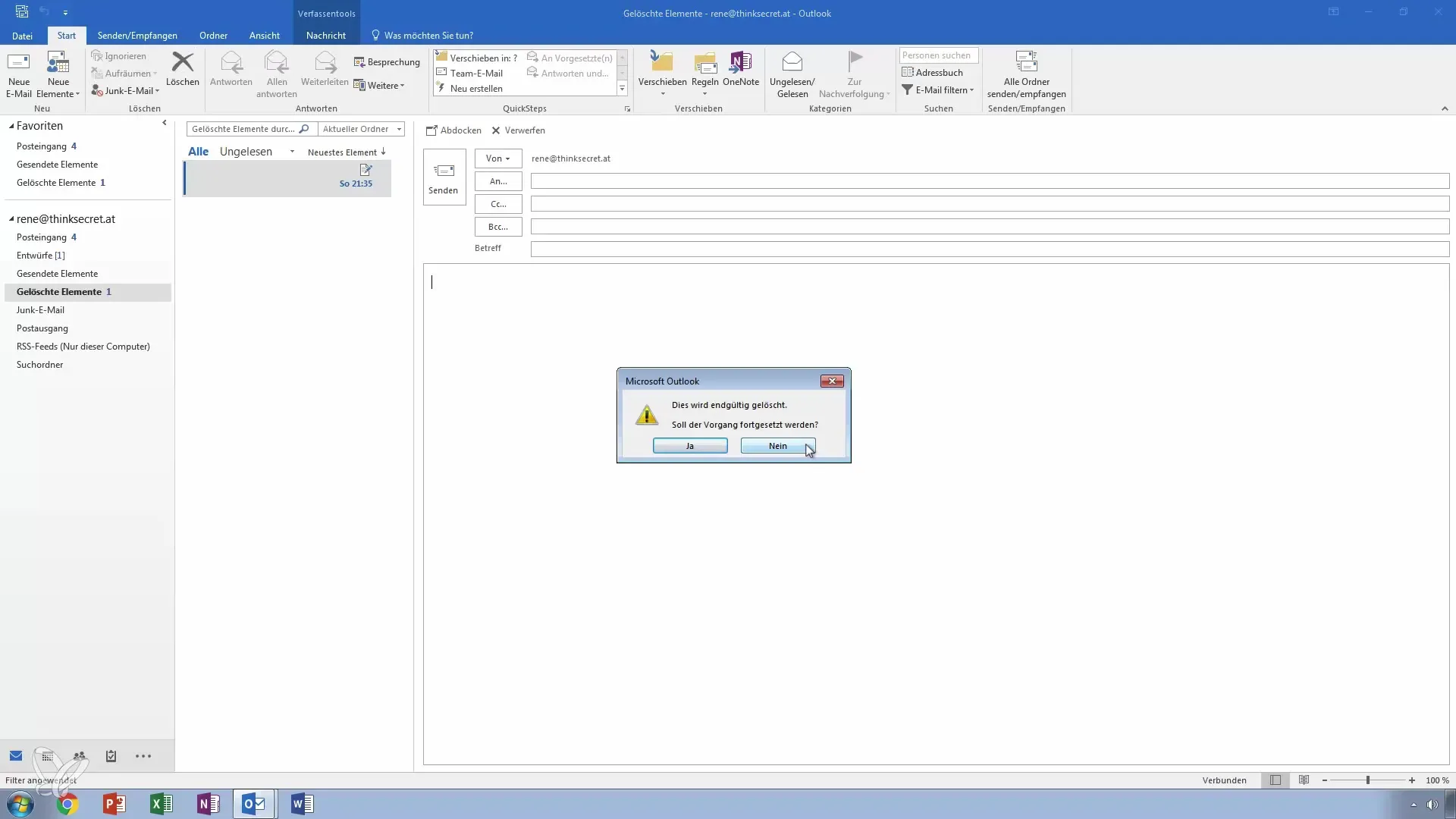
Využitie priečinka s reklamou
Priečinok s reklamou je automaticky nastavený v Outlooku a filtruje e-maily, ktoré sú považované za nežiaduce. Tu môžeš skontrolovať e-maily, ktoré boli nesprávne filtrované a v prípade potreby ich presunúť do iných priečinkov.
Upratanie odoslanej pošty
Odoslaná pošta sa používa pre odoslané, ale ešte neodoslané e-maily. Ak sa tu e-maily zaseknú, skontroluj svoje internetové pripojenie alebo stav e-mailového servera. Po úspešnom odoslaní budú e-maily archivované v priečinku „Poslané položky“.
Vytvorenie nových priečinkov
Aby si priniesol viac poriadku do svojej doručenej pošty, môžeš vytvoriť nové priečinky. Klikni pravým tlačidlom myši na svoju doručenú poštu a vyber „Nový priečinok“. Priečinok pomenuj podľa potreby, napr. „Vybavené“. Takto si môžeš usporiadať e-maily, ktoré si už spracoval.
IMAP priečky a lokálne priečinky
Všimni si rozdiely medzi lokálnymi priečinkami a IMAP priečinkami. Lokálne priečinky sa ukladajú na tvoj počítač, zatiaľ čo IMAP priečinky sa ukladajú na serveri poskytovateľa a sú taktiež prístupné na iných zariadeniach. To by malo vždy patriť do tvojich úvah o organizovaní, najmä pri veľmi dôležitých e-mailoch.
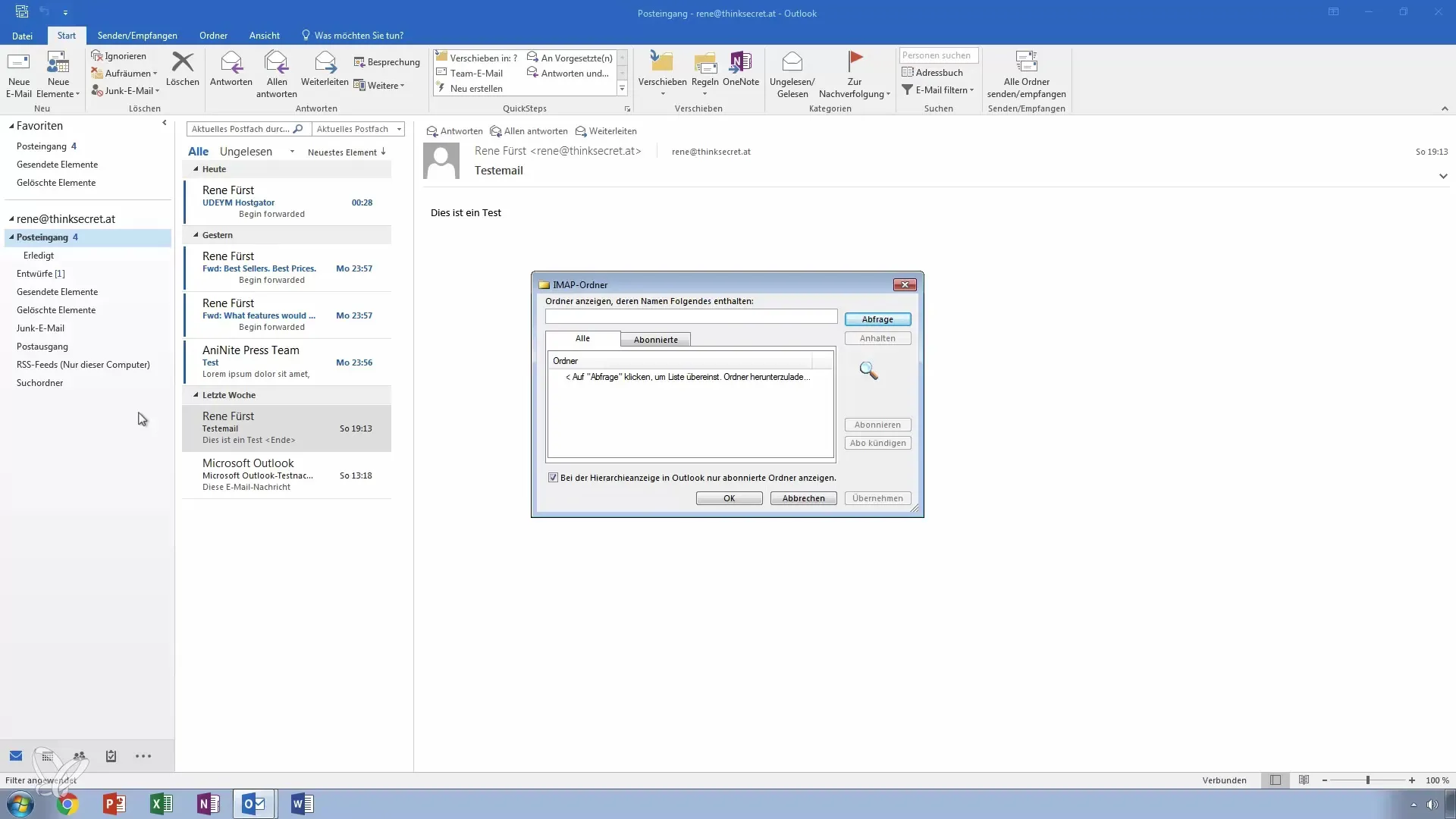
Označovanie e-mailov
Označ dôležité e-maily tak, že na príslušný e-mail klikneš. Drž stlačený kláves Shift alebo Ctrl, aby si mohol vybrať viacero e-mailov naraz a označ ich na neskorší prístup. Toto je obzvlášť užitočné, aby si e-maily rýchlo presunul do svojho nového priečinka „Vybavené“.
Drag & Drop na organizáciu
Ďalšou užitočnou metódou je Drag & Drop. Drž stlačené ľavé tlačidlo myši, zatiaľ čo presúvaš e-maily do nového priečinka. To je časovo úsporná metóda, ako presunúť viacero e-mailov naraz.
Správa veľkých zásob e-mailov
S časom sa môže rýchlo nahromadiť stovky alebo dokonca tisíce e-mailov. Ak si uvedomíš, že tvoja doručená pošta preteká, je čas pravidelne sa zbavovať nadbytočných e-mailov a aplikovať vyššie uvedené metódy. Pravidelná údržba tvojich e-mailov zabráni tomu, aby si stratil prehľad.
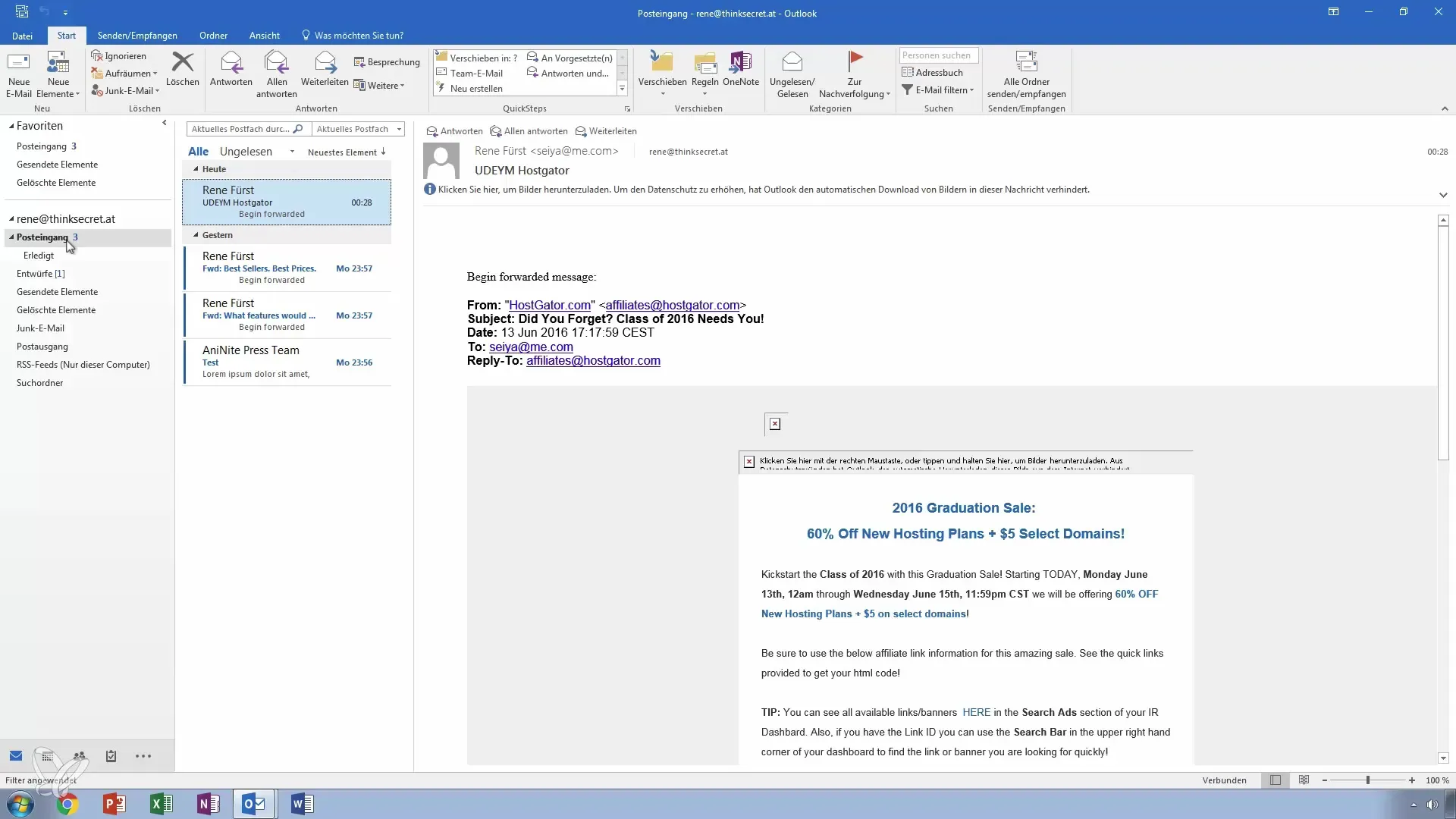
Dôležitosť pravidiel
Okrem manuálnej práce môžeš v Outlooku vytvárať aj pravidlá na automatizované procesy. Tak môžeš automaticky umiestňovať prichádzajúce e-maily do určitých priečinkov, čo ti šetrí čas a námahu. Tieto možnosti budú spracované v samostatnej lekcii, ale sú dôležité pre dlhodobú organizáciu e-mailov.
Zhrnutie – Ovládanie organizácie e-mailov v Outlooku
Si sa naučil, ako efektívne organizovať svoju doručenú poštu presúvaním, mazáním a vytváraním priečinkov pre e-maily. Tieto praktiky ti pomáhajú udržať si prehľad a ušetriť čas.
Často kladené otázky
Ako natrvalo zmažem e-mail?Prejdi na „Štart“ > „Zmazať“ a potvrď natrvalé zmazanie.
Môžem e-maily presunúť do viacerých priečinkov?Áno, môžeš e-maily presunutím myšou alebo kliknutím pravým tlačidlom myši presunúť do iných priečinkov.
Aký je rozdiel medzi IMAP priečinkom a lokálnym priečinkom?IMAP priečinky sú uložené na serveri, lokálne priečinky na tvojom PC.
Kako vytváram pravidlá pre e-maily?Prejdi do nastavení v Outlooku a vyber „Pravidlá“, aby si nastavil automatizované procesy.
Čo mám robiť so spamovými e-mailmi?Skontroluj svoj priečinok so spamom a presuň nesprávne filtrované e-maily späť do svojej doručenej pošty.


